Как создать металлическую именную пластину с фоном в Фотошопе

Из этого урока вы научитесь создавать дизайн блестящей металлической именной пластины с фоном, с помощью текстур, стилей слоя и фильтров Adobe Photoshop.
Шаг 1. Шаг 1.
Создайте новый документ размером 1920 x 1280 пикселей. Дважды кликните левой кнопкой мыши по фоновому слою, чтобы разблокировать его. Снова дважды кликните левой кнопкой мыши по слою, чтобы открыть диалоговое окно стиль слоя (Layer Style).
Примените стиль Наложение градиента (Gradient Overlay) со следующими настройками:
- режим наложения Нормальный (Normal)
- Непрозрачность (Opacity): 100%
градиент от цвета #CCCCCC к цвету #333333
- снимите галочку Обратить (Reverse)
- Стиль (Style): Радиальный (Radial)
- поставьте галочку Выровнять со слоем (Align with Layer)
- Угол (Angle): 90 °
- Масштаб (Scale): 150%
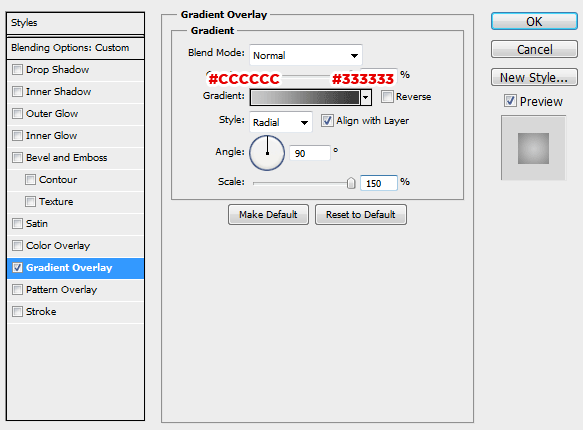
Шаг 2. Шаг 2.
У вас должно получиться нечто подобное.
Шаг 3. Шаг 3.
Поместите в документ несколько “грязных” черно-белых текстур, разместите их над слоем с градиентом и поэкспериментируйте с режимами наложения (Blend Mode). Попробуйте режимы Умножение (Multiply), Линейный затемнитель (Linear Burn) и Линейный осветлитель (добавить) (Linear Dodge (add).
В данном случае были использованы две светлые текстуры (из этого набора Light Concrete Textures Pack 1) в режиме наложения Линейный затемнитель (Linear Burn) и Непрозрачностью (Opacity) 65% и 25%. Затем была добавлена текстура Concrete Texture 005 в режиме Линейный осветлитель (добавить) (Linear Dodge (add) с Непрозрачностью (Opacity) 35%.
Вы можете использовать текстуры на свое усмотрение.
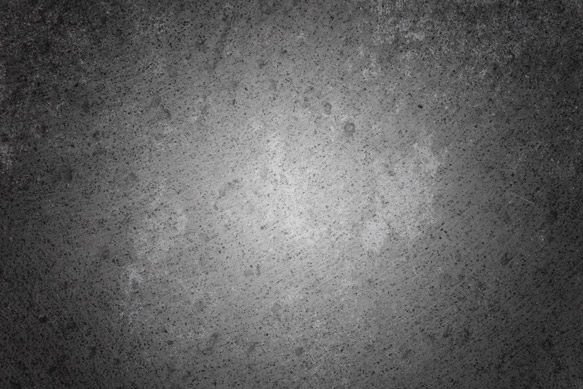
Шаг 4. Шаг 4.
Теперь создайте новый слой (Ctrl + Shift + Alt + N), установите его Заливку (Fill) на 0% на панели Слои (Layers) и затем примените стиль слоя Внутреннее свечение (Inner Glow) с такими настройками:
- режим наложения: Линейный затемнитель (Linear Burn)
- Непрозрачность (Opacity): 15%
- Шум (Noise): 0%
- цвет (Color): черный
- Метод (Тechnique): Мягче (Softer)
- Источник (Source): Края (Edge)
- Стягивание (Choke): 0 %
- Размер (Size): 250 пикселей
- Контур (Contour): Линейный (Linear)
- поставьте галочку в окошке Сглаживание (Anti-aliased)
- Диапазон (Range): 50%
- Колебание (Jitter) : 0%
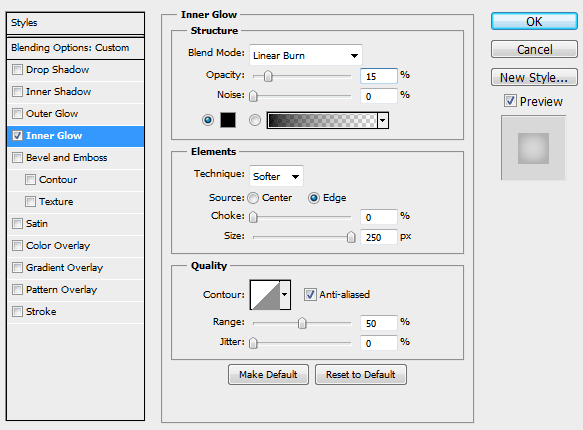
Шаг 5. Шаг 5.
Таким образом у вас получился эффект виньетирования:
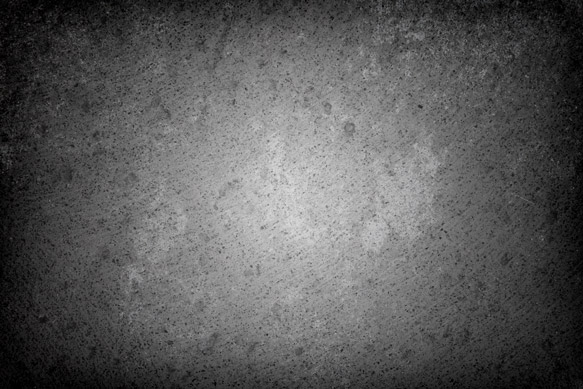
Шаг 6. Шаг 6.
Далее создадим металлическую текстуру.
Создайте новый документ (Ctrl + N) с размерами 2120 x 1280 пикселей и залейте (Alt + Delete) фон черным цветом.
Затем добавьте Фильтр > Шум > Добавить шум (Filter > Noise > Add Noise) и настройте параметры:
Эффект (Amount) 400%
Распределение (Distribution): по Гауссу (Gaussian)
поставьте галочку Монохромный (Monochromatic)
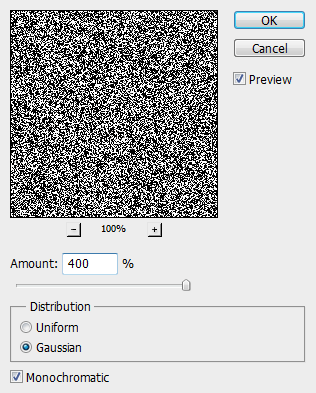
Шаг 7. Шаг 7.
Ваше изображение должно теперь выглядеть вот так:
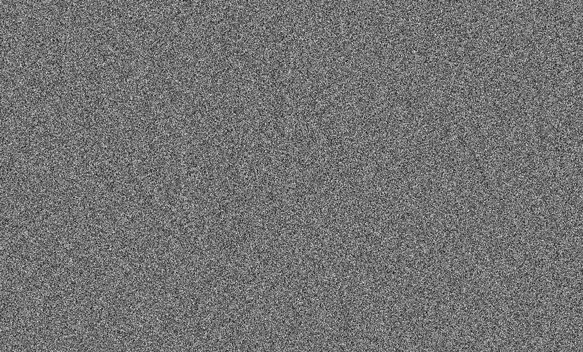
Шаг 8. Шаг 8.
Теперь добавьте Фильтр > Размытие > Размытие в движении (Filter > Blur > Motion Blur) с настройками:
Расстояние (Distance) 200 пикселей
Угол (Angle) 0°
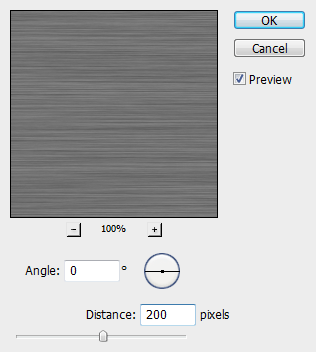
Шаг 9. Шаг 9.
Теперь добавьте Фильтр > Размытие > Размытие в движении (Filter > Blur > Motion Blur) с настройками:
Расстояние (Distance) 200 пикселей
Угол (Angle) 0°
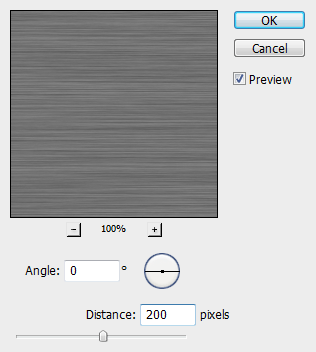
Шаг 10. Шаг 10,
Вот как будет выглядеть результат:
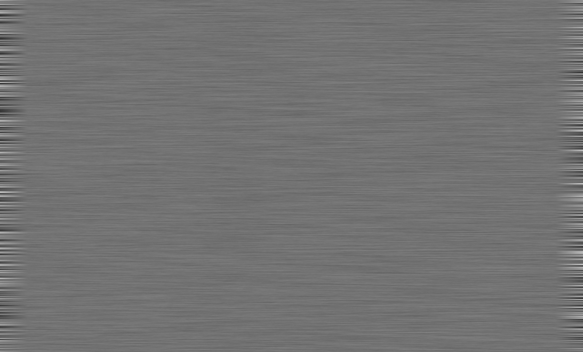
Шаг 11. Шаг 11.
Используя Инструмент Кадрирование - Crop Tool (С) обрежьте документ до размеров 2120 x1920 пикселей, чтобы избавиться от ненужных краев.
Вот что должно у вас получиться:
Далее нажмите (Ctrl + А), чтобы выделить весь холст, затем перейдите в меню Редактирование > Определить узор (Edit > Define Pattern). Назовите ваш узор и нажмите ОК.
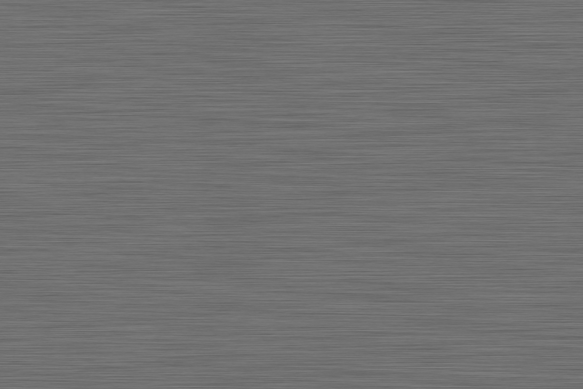
Шаг 12. Шаг 12.
Теперь вернитесь в ваш основной документ и создайте прямоугольную фигуру по центру холста с помощью Инструмента Прямоугольная область - Rectangular Marquee Tool (М). В данном случае размер прямоугольника 1300 x 600 пикселей.
Далее добавьте стили слоя:
1. Тень (Drop Shadow)
- режим наложения: Линейный затемнитель (Linear Burn)
- Цвет (Color): черный
- Непрозрачность (Opacity): 65%
- Угол (Angle): 125°
- поставьте галочку Глобальное освещение (Use Global Light)
- Смещение (Distance): 11 пикселей
- Размах (Spread): 5 %
- Размер (Size): 38 пикселей
- Контур (Contour): Линейный (Linear)
- поставьте галочку в окошке Сглаживание (Anti-aliased)
- Шум (Noise): 5%
- поставьте галочку в окошке Слой выбивает тень (Layer Knocks Out Drop Shadow)
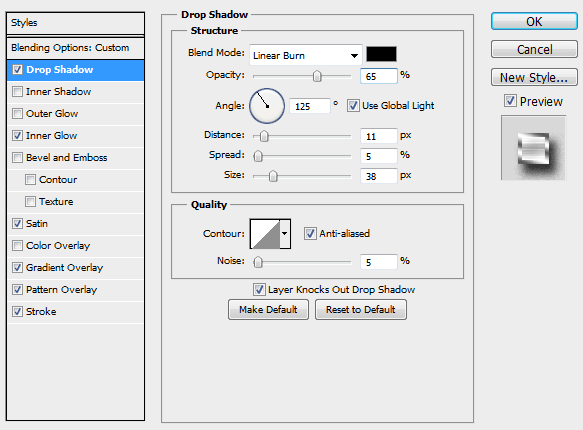
Шаг 13. Шаг 13.
Внутреннее свечение (Inner Glow)
- режим наложения: Линейный осветлитель (добавить) (Linear Dodge (add)
- Непрозрачность (Opacity): 15%
- Шум (Noise): 0%
- цвет (Color): белый
- Метод (Тechnique): Мягче (Softer)
- Источник (Source): Края (Edge)
- Стягивание (Choke): 0 %
- Размер (Size): 30 пикселей
- Контур (Contour): Линейный (Linear)
- поставьте галочку в окошке Сглаживание (Anti-aliased)
- Диапазон (Range): 50%
- Колебание (Jitter) : 0%
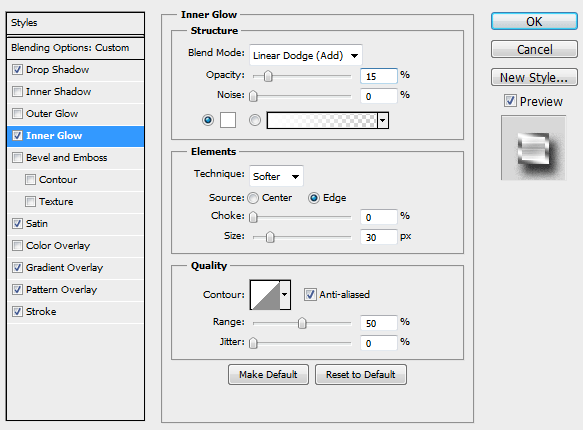
Шаг 14. Шаг 14.
Глянец (Satin):
- режим наложения: Линейный осветлитель (добавить) (Linear Dodge (add)
- Цвет (Color): Белый
- Непрозрачность (Opacity): 17%
- Угол (Angle): -35°
- Смещение (Distance): 45 пикселей
- Размер (Size): 55 пикселей
- Контур (Contour): По Гауссу (Gaussian)
- поставьте галочку в окошке Сглаживание (Anti-aliased)
- поставьте галочку Инвертировать (Invert)
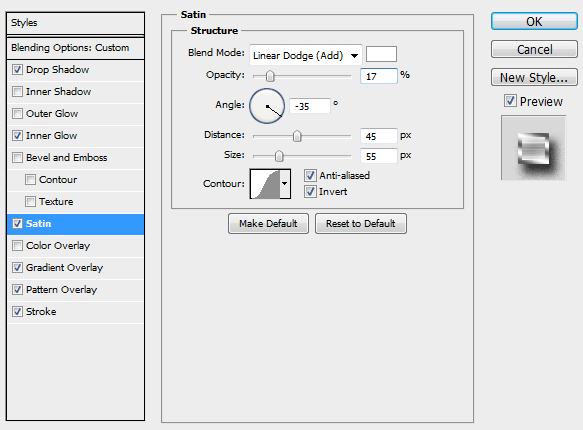
Шаг 15. Шаг 15.
Наложение градиента (Gradient Overlay):
- режим наложения Линейный осветлитель (добавить) (Linear Dodge (add)
- Непрозрачность (Opacity): 35%
градиент см. на рисунке
- снимите галочку Обратить (Reverse)
- Стиль (Style): Линейный (Linear)
- поставьте галочку Выровнять со слоем (Align with Layer)
- Угол (Angle): 95°
- Масштаб (Scale): 100%
Примечание: Применяя свой узор, нажмите кнопку Привязать к началу координат (Snap to Origin), чтобы центрировать ваш узор и избежать видимых швов.
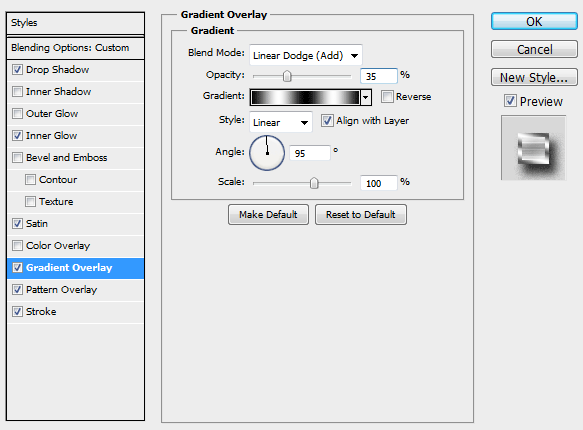
Шаг 16. Шаг 16.
Наложение узора (Pattern Overlay)
- режим наложения Нормальный (Normal)
- Непрозрачность (Opacity): 100%
- Масштаб (Scale): 100%
- поставьте галочку Связать со слоем (Link with Layer)
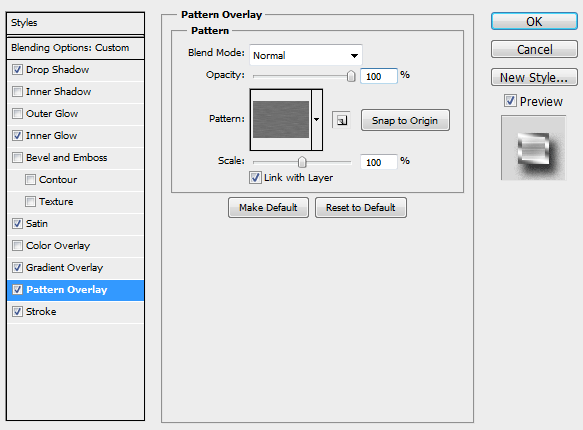
Шаг 17. Шаг 17.
Обводка (Stroke):
- Размер (Size): 4 пикселя
- Положение (Position): Внутри (Inside)
- режим наложения: Нормальный (Normal)
- Непрозрачность (Opacity): 100%
- Тип заливки (Fill type): Градиент (Gradient)
градиент смотрите на изображении ниже
- снимите галочку Обратить (Reverse)
- Стиль (Style): Зеркальный (Reflected)
- поставьте галочку Выровнять со слоем (Align with Layer)
- Угол (Angle): 75°
- Масштаб (Scale): 100%
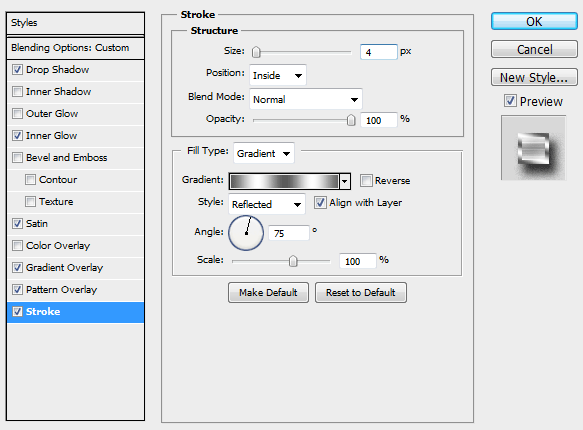
Шаг 18. Шаг 18.
Теперь ваше изображение должно выглядеть вот так:

Шаг 19. Шаг 19.
Теперь ваше изображение должно выглядеть вот так:
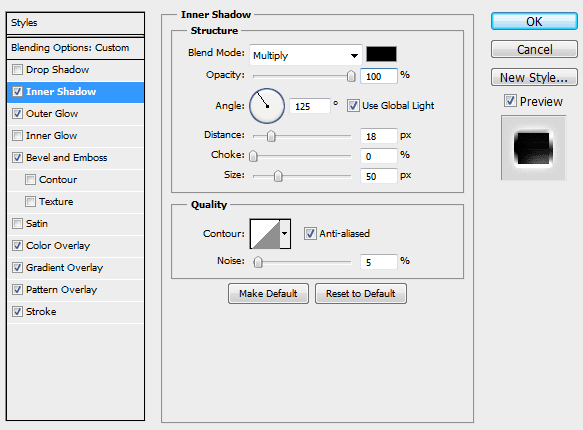
Шаг 20. Шаг 20.
Внешнее свечение (Outer Glow)
- режим наложения: Линейный осветлитель (добавить) (Linear Dodge (add)
- Непрозрачность (Opacity): 25%
- Шум (Noise): 5%
- Цвет (Color): белый
- Метод (Тechnique): Мягче (Softer)
- Размах (Spread): 0 %
- Размер (Size): 25 пикселей
- Контур (Contour): Линейный (Linear)
- поставьте галочку в окошке Сглаживание (Anti-aliased)
- Диапазон (Range): 50%
- Колебание (Jitter) : 0%
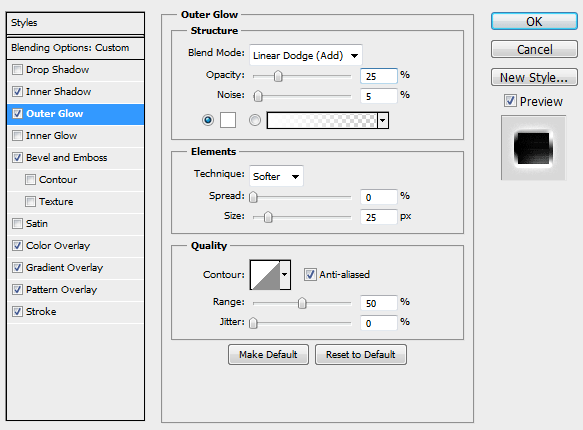
Шаг 21. Шаг 21.
Тиснение (Bevel and Emboss)
- Стиль (Style): Внешний скос (Outer Bevel)
- Метод (Technique): Плавное (Smooth)
- Глубина (Depth): 100%
- Направление (Direction): Вниз (Down)
- Размер (Size): 5 пикселей
- Смягчение (Soften): 0 пикселей
- Угол (Angle): 125°
- поставьте галочку Глобальное освещение (Use Global Light)
- Высота (Altitude): 45°
- Контур глянца (Gloss Contour): Линейный (Linear);
- снимите галочку в окошке Сглаживание (Anti-aliased)
- Режим подсветки (Highlight Mode): Линейный осветлитель (добавить) (Linear Dodge (add); Цвет (Color): Белый; Непрозрачность (Opacity): 35%
- Режим тени (Shadow Mode): Линейный затемнитель (Linear Burn); Цвет (Color): Черный; Непрозрачность (Opacity): 45%.
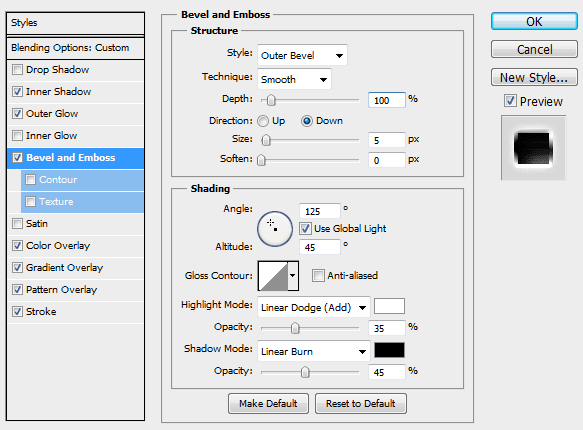
Шаг 22. Шаг 22.
Наложение цвета (Color Overlay)
- режим наложения Линейный затемнитель (Linear Burn)
- Цвет (Color): черный
- Непрозрачность (Opacity): 35%
Примечание: Применяя свой узор, нажмите кнопку Привязать к началу координат (Snap to Origin), чтобы центрировать ваш узор и избежать видимых швов.
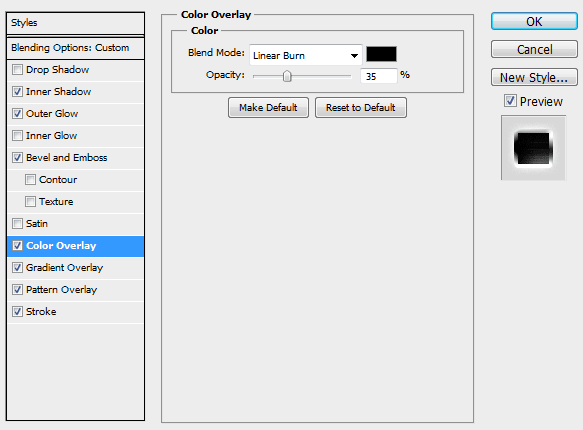
Шаг 23. Шаг 23.
Наложение градиента (Gradient Overlay):
- режим наложения Линейный осветлитель (добавить) (Linear Dodge (add)
- Непрозрачность (Opacity): 25%
градиент смотрите на изображении ниже
- снимите галочку Обратить (Reverse)
- Стиль (Style): Линейный (Linear)
- поставьте галочку Выровнять со слоем (Align with Layer)
- Угол (Angle): 95°
- Масштаб (Scale): 150%
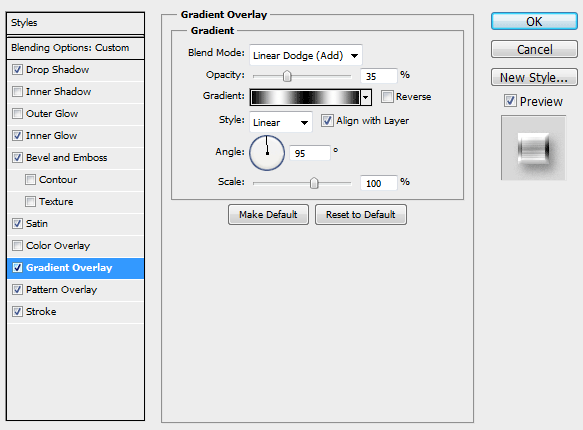
Шаг 24. Шаг 24.
Наложение узора (Pattern Overlay)
- режим наложения Нормальный (Normal)
- Непрозрачность (Opacity): 100%
- Масштаб (Scale): 100%
- поставьте галочку Связать со слоем (Link with Layer)
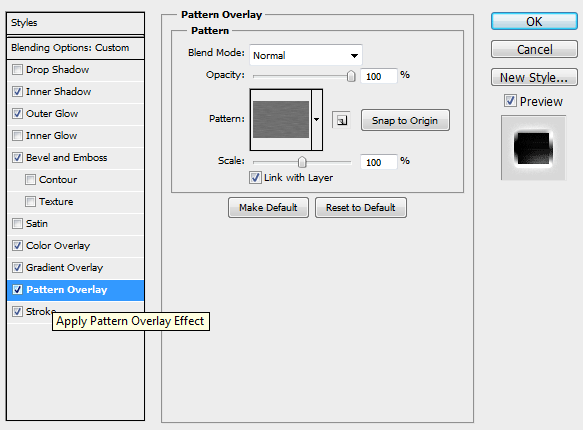
Шаг 25. Шаг 25.
Обводка (Stroke):
- Размер (Size): 4 пикселя
- Положение (Position): Снаружи (Outside)
- режим наложения: Нормальный (Normal)
- Непрозрачность (Opacity): 100%
- Тип заливки (Fill type): Градиент (Gradient)
градиент смотрите на изображении ниже
- снимите галочку Обратить (Reverse)
- Стиль (Style): Линейный (Linear)
- поставьте галочку Выровнять со слоем (Align with Layer)
- Угол (Angle): 85°
- Масштаб (Scale): 100%
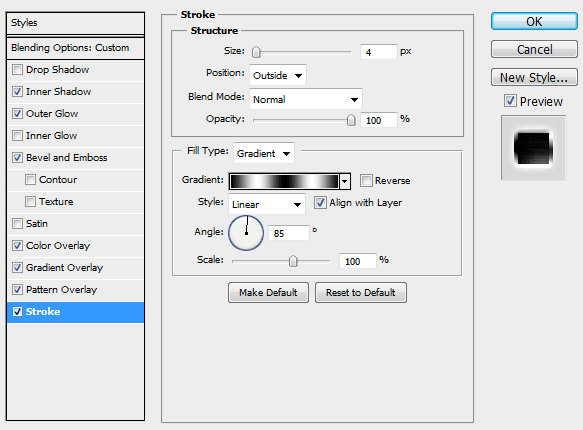
Шаг 26. Шаг 26.
Так должно теперь выглядеть ваше изображение:

Шаг 27. Шаг 27.
Создайте крупный текст с помощью Инструмента Текст – Type Tool (T) в центре таблички.
В уроке использован шрифт Eurostile Bold Extended 2.
Затем примените к тексту стили слоя:
1. Тень (Drop Shadow)
- режим наложения: Линейный затемнитель (Linear Burn)
- Цвет (Color): черный
- Непрозрачность (Opacity): 30%
- Угол (Angle): 125°
- поставьте галочку Глобальное освещение (Use Global Light)
- Смещение (Distance): 9 пикселей
- Размах (Spread): 4 %
- Размер (Size): 28 пикселей
- Контур (Contour): Линейный (Linear)
- поставьте галочку в окошке Сглаживание (Anti-aliased)
- Шум (Noise): 5%
- поставьте галочку в окошке Слой выбивает тень (Layer Knocks Out Drop Shadow)
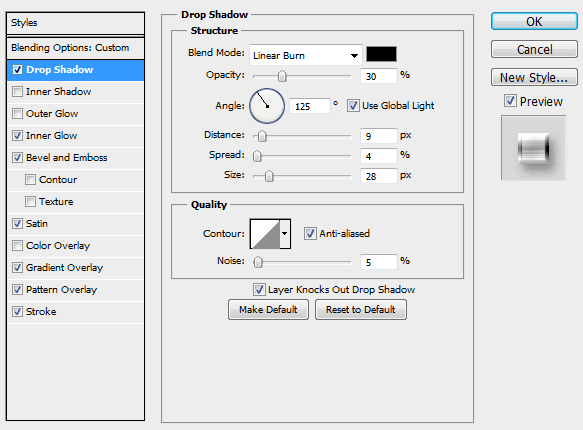
Шаг 28. Шаг 28.
Внутреннее свечение (Inner Glow)
- режим наложения: Линейный осветлитель (добавить) (Linear Dodge (add)
- Непрозрачность (Opacity): 15%
- Шум (Noise): 0%
- цвет (Color): белый
- Метод (Тechnique): Мягче (Softer)
- Источник (Source): Края (Edge)
- Стягивание (Choke): 0 %
- Размер (Size): 30 пикселей
- Контур (Contour): Линейный (Linear)
- поставьте галочку в окошке Сглаживание (Anti-aliased)
- Диапазон (Range): 50%
- Колебание (Jitter) : 0%
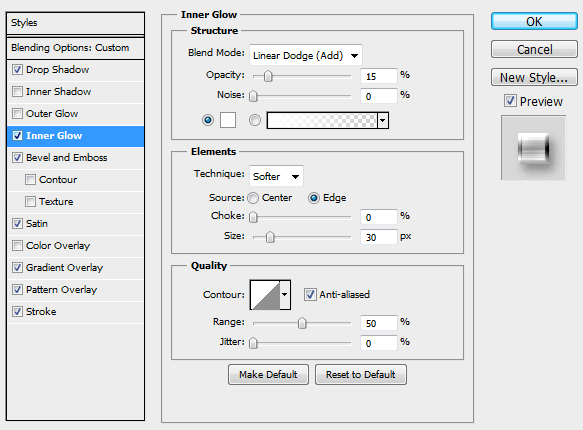
Шаг 29. Шаг 29.
Тиснение (Bevel and Emboss)
- Стиль (Style): Внутренний скос (Inner Bevel)
- Метод (Technique): Плавное (Smooth)
- Глубина (Depth): 100%
- Направление (Direction): Вверх (Up)
- Размер (Size): 4 пикселя
- Смягчение (Soften): 0 пикселей
- Угол (Angle): 125°
- поставьте галочку Глобальное освещение (Use Global Light)
- Высота (Altitude): 45°
- Контур глянца (Gloss Contour): Линейный (Linear);
- поставьте галочку в окошке Сглаживание (Anti-aliased)
- Режим подсветки (Highlight Mode): Линейный осветлитель (добавить) (Linear Dodge (add); Цвет (Color): Белый; Непрозрачность (Opacity): 85%
- Режим тени (Shadow Mode): Линейный затемнитель (Linear Burn); Цвет (Color): Черный; Непрозрачность (Opacity): 35%.
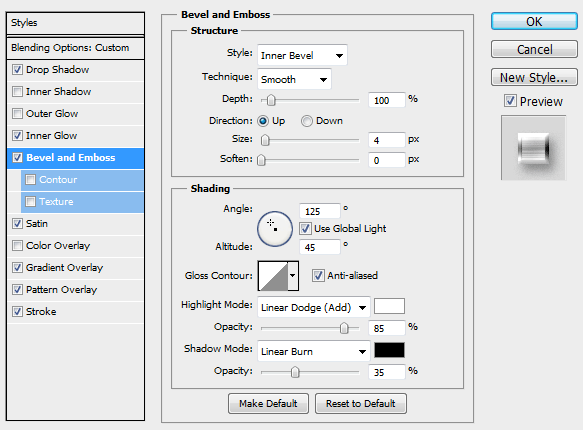
Шаг 30. Шаг 30.
Глянец (Satin):
- режим наложения: Линейный осветлитель (добавить) (Linear Dodge (add)
- Цвет (Color): Белый
- Непрозрачность (Opacity): 17%
- Угол (Angle): -35°
- Смещение (Distance): 45 пикселей
- Размер (Size): 55 пикселей
- Контур (Contour): Линейный (Linear)
- поставьте галочку в окошке Сглаживание (Anti-aliased)
- поставьте галочку Инвертировать (Invert)
Примечание: Применяя свой узор, нажмите кнопку Привязать к началу координат (Snap to Origin), чтобы центрировать ваш узор и избежать видимых швов.
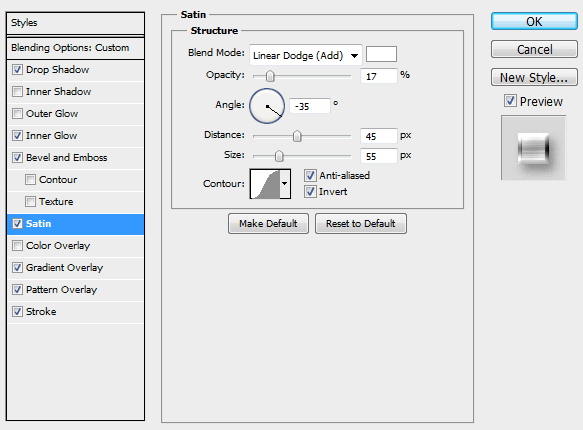
Шаг 31. Шаг 31.
Наложение градиента (Gradient Overlay):
- режим наложения Линейный осветлитель (добавить) (Linear Dodge (add)
- Непрозрачность (Opacity): 35%
градиент смотрите на изображении ниже
- снимите галочку Обратить (Reverse)
- Стиль (Style): Линейный (Linear)
- поставьте галочку Выровнять со слоем (Align with Layer)
- Угол (Angle): 95 °
- Масштаб (Scale): 100%
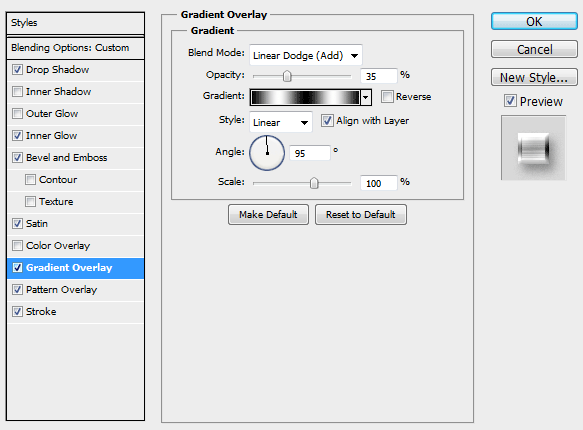
Шаг 32. Шаг 32.
Наложение узора (Pattern Overlay)
- режим наложения Нормальный (Normal)
- Непрозрачность (Opacity): 100%
- Масштаб (Scale): 100%
- поставьте галочку Связать со слоем (Link with Layer)
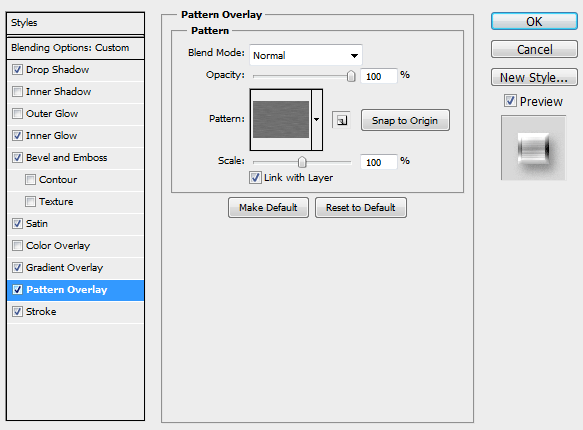
Шаг 33. Шаг 33.
Обводка (Stroke):
- Размер (Size): 4 пикселя
- Положение (Position): Внутри (Inside)
- режим наложения: Нормальный (Normal)
- Непрозрачность (Opacity): 100%
- Тип заливки (Fill type): Градиент (Gradient)
градиент смотрите на изображении ниже
- снимите галочку Обратить (Reverse)
- Стиль (Style): Линейный (Linear)
- поставьте галочку Выровнять со слоем (Align with Layer)
- Угол (Angle): 89°
- Масштаб (Scale): 100%
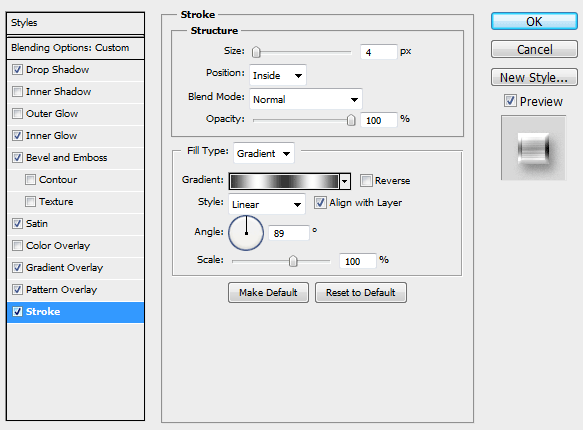
Шаг 34. Шаг 34.
Так должно выглядеть ваше изображение на данный момент:
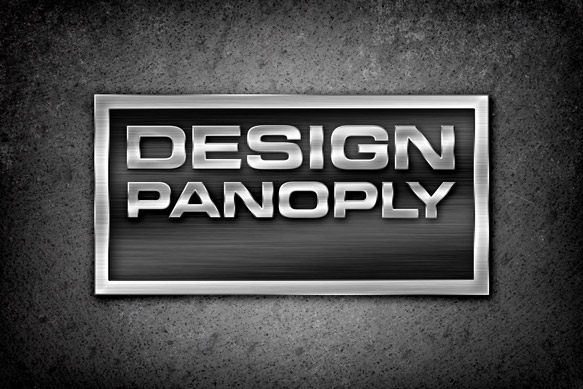
Шаг 35. Шаг 35.
Нарисуйте черточку под вашим текстом с помощью Инструмента Прямоугольная область - Rectangular Marquee Tool (М).
Затем примените следующие стили слоя:
1. Тень (Drop Shadow)
- режим наложения: Линейный затемнитель (Linear Burn)
- Цвет (Color): черный
- Непрозрачность (Opacity): 30%
- Угол (Angle): 125°
- поставьте галочку Глобальное освещение (Use Global Light)
- Смещение (Distance): 9 пикселей
- Размах (Spread): 4 %
- Размер (Size): 21 пикселей
- Контур (Contour): Линейный (Linear)
- поставьте галочку в окошке Сглаживание (Anti-aliased)
- Шум (Noise): 5%
- поставьте галочку в окошке Слой выбивает тень (Layer Knocks Out Drop Shadow)
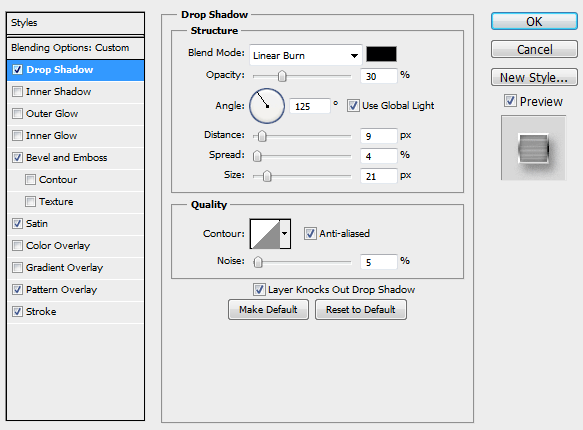
Шаг 36. Шаг 36
Тиснение (Bevel and Emboss)
- Стиль (Style): Внутренний скос (Inner Bevel)
- Метод (Technique): Плавное (Smooth)
- Глубина (Depth): 100%
- Направление (Direction): Вверх (Up)
- Размер (Size): 2 пикселя
- Смягчение (Soften): 0 пикселей
- Угол (Angle): 125°
- поставьте галочку Глобальное освещение (Use Global Light)
- Высота (Altitude): 45°
- Контур глянца (Gloss Contour): Линейный (Linear);
- поставьте галочку в окошке Сглаживание (Anti-aliased)
- Режим подсветки (Highlight Mode): Линейный осветлитель (добавить) (Linear Dodge (add); Цвет (Color): Белый; Непрозрачность (Opacity): 85%
- Режим тени (Shadow Mode): Линейный затемнитель (Linear Burn); Цвет (Color): Черный; Непрозрачность (Opacity): 35%.
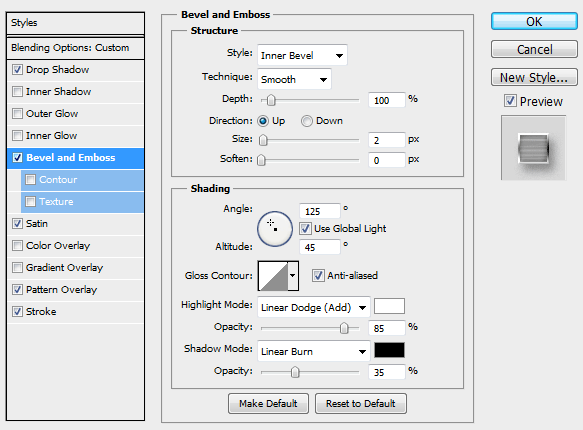
Шаг 37. Шаг 37.
Глянец (Satin):
- режим наложения: Линейный осветлитель (добавить) (Linear Dodge (add)
- Цвет (Color): Белый
- Непрозрачность (Opacity): 17%
- Угол (Angle): -35°
- Смещение (Distance): 45 пикселей
- Размер (Size): 55 пикселей
- Контур (Contour): По Гауссу (Gaussian)
- поставьте галочку в окошке Сглаживание (Anti-aliased)
- поставьте галочку Инвертировать (Invert)
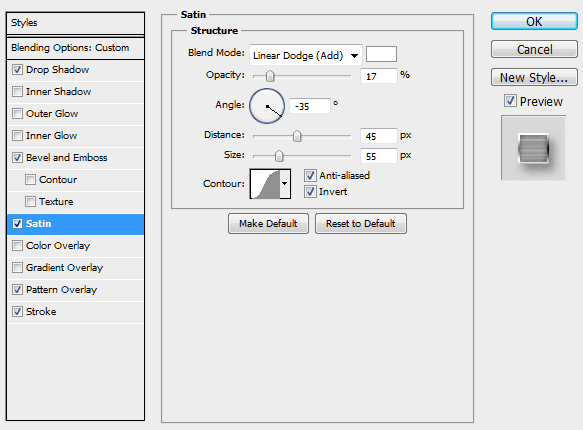
Шаг 38. Шаг 38.
Наложение узора (Pattern Overlay)
- режим наложения Нормальный (Normal)
- Непрозрачность (Opacity): 100%
- Масштаб (Scale): 100%
- поставьте галочку Связать со слоем (Link with Layer)
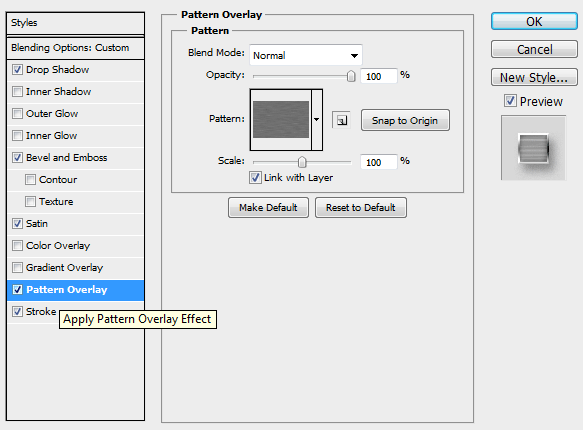
Шаг 39. Шаг 39.
Обводка (Stroke):
- Размер (Size): 3 пикселя
- Положение (Position): Внутри (Inside)
- режим наложения: Нормальный (Normal)
- Непрозрачность (Opacity): 100%
- Тип заливки (Fill type): Градиент (Gradient)
градиент смотрите на изображении ниже
- снимите галочку Обратить (Reverse)
- Стиль (Style): Линейный (Linear)
- поставьте галочку Выровнять со слоем (Align with Layer)
- Угол (Angle): 90°
- Масштаб (Scale): 100%
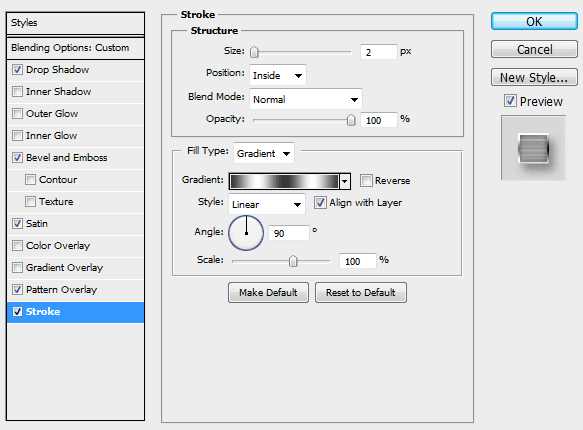
Шаг 40. Шаг 40.
Вот так будет выглядеть изображение:
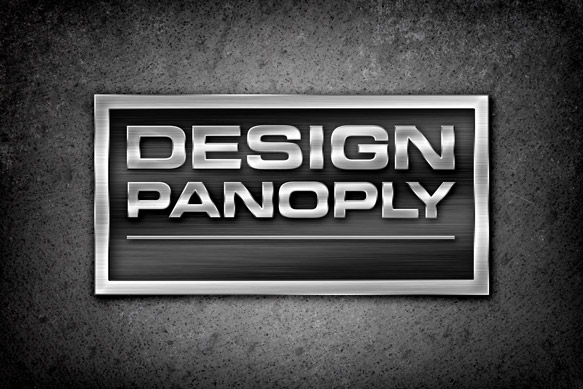
Шаг 41. Шаг 41.
Далее создайте еще одну строчку текста ниже линии. В данном случае – адрес веб-сайта.
Затем примените стили слоя:
1. Тень (Drop Shadow)
- режим наложения: Линейный затемнитель (Linear Burn)
- Цвет (Color): черный
- Непрозрачность (Opacity): 30%
- Угол (Angle): 125°
- поставьте галочку Глобальное освещение (Use Global Light)
- Смещение (Distance): 6 пикселей
- Размах (Spread): 4 %
- Размер (Size): 13 пикселей
- Контур (Contour): Линейный (Linear)
- поставьте галочку в окошке Сглаживание (Anti-aliased)
- Шум (Noise): 5%
- поставьте галочку в окошке Слой выбивает тень (Layer Knocks Out Drop Shadow)
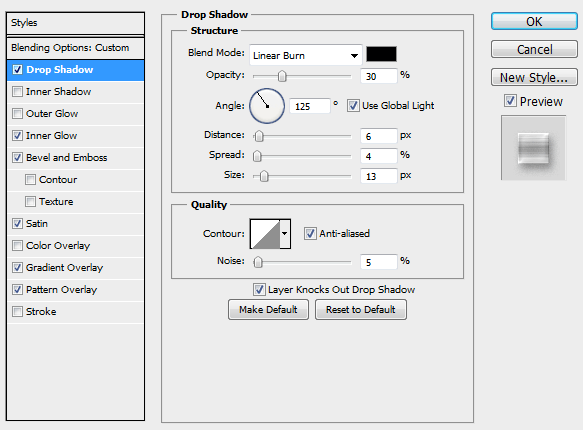
Шаг 42. Шаг 42.
Внутреннее свечение (Inner Glow)
- режим наложения: Линейный осветлитель (добавить) (Linear Dodge (add)
- Непрозрачность (Opacity): 15%
- Шум (Noise): 0%
- цвет (Color): белый
- Метод (Тechnique): Мягче (Softer)
- Источник (Source): Края (Edge)
- Стягивание (Choke): 0 %
- Размер (Size): 15 пикселей
- Контур (Contour): Линейный (Linear)
- поставьте галочку в окошке Сглаживание (Anti-aliased)
- Диапазон (Range): 50%
- Колебание (Jitter) : 0%
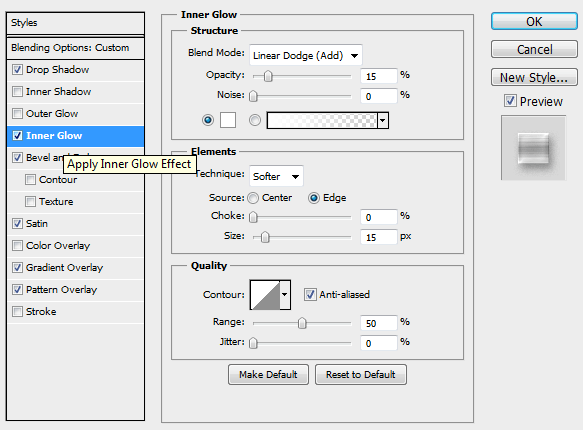
Шаг 43. Шаг 43.
Тиснение (Bevel and Emboss)
- Стиль (Style): Внутренний скос (Inner Bevel)
- Метод (Technique): Плавное (Smooth)
- Глубина (Depth): 100%
- Направление (Direction): Вверх (Up)
- Размер (Size): 0 пикселей
- Смягчение (Soften): 0 пикселей
- Угол (Angle): 125°
- поставьте галочку Глобальное освещение (Use Global Light)
- Высота (Altitude): 45°
- Контур глянца (Gloss Contour): Линейный (Linear);
- поставьте галочку в окошке Сглаживание (Anti-aliased)
- Режим подсветки (Highlight Mode): Линейный осветлитель (добавить) (Linear Dodge (add); Цвет (Color): Белый; Непрозрачность (Opacity): 35%
- Режим тени (Shadow Mode): Линейный затемнитель (Linear Burn); Цвет (Color): Черный; Непрозрачность (Opacity): 35%.
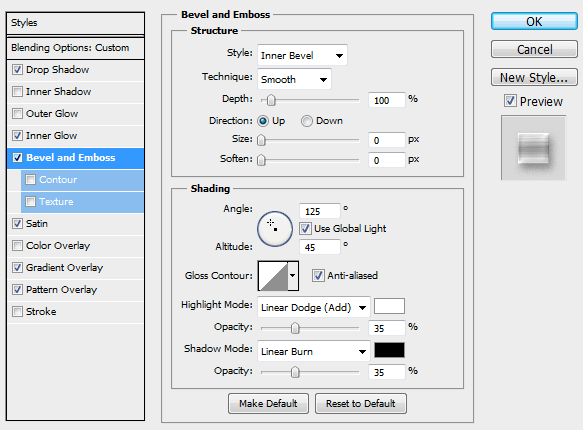
Шаг 44. Шаг 44.
Глянец (Satin):
- режим наложения: Линейный осветлитель (добавить) (Linear Dodge (add)
- Цвет (Color): Белый
- Непрозрачность (Opacity): 17%
- Угол (Angle): -35°
- Смещение (Distance): 23 пикселей
- Размер (Size): 28 пикселей
- Контур (Contour): По Гауссу (Gaussian)
- поставьте галочку в окошке Сглаживание (Anti-aliased)
- поставьте галочку Инвертировать (Invert)
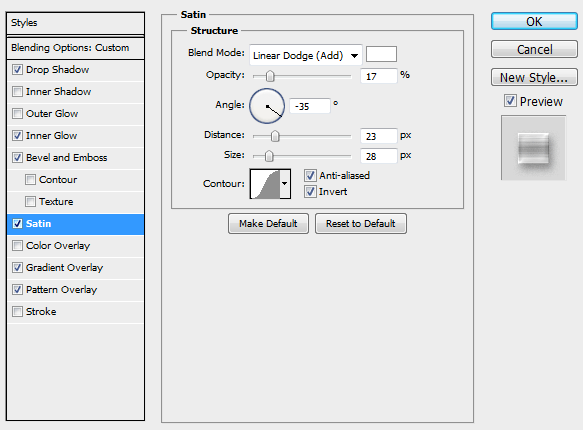
Шаг 45. Шаг 45.
Наложение градиента (Gradient Overlay):
- режим наложения Линейный осветлитель (добавить) (Linear Dodge (add)
- Непрозрачность (Opacity): 25%
градиент смотрите на изображении ниже
- снимите галочку Обратить (Reverse)
- Стиль (Style): Линейный (Linear)
- поставьте галочку Выровнять со слоем (Align with Layer)
- Угол (Angle): 90 °
- Масштаб (Scale): 100%
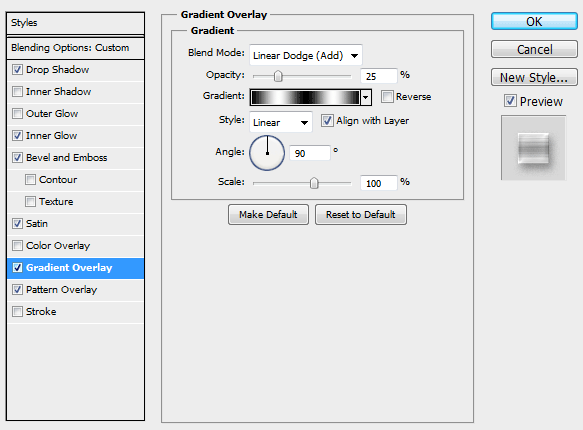
Шаг 46. Шаг 46.
Наложение узора (Pattern Overlay)
- режим наложения Нормальный (Normal)
- Непрозрачность (Opacity): 100%
- Масштаб (Scale): 100%
- поставьте галочку Связать со слоем (Link with Layer)
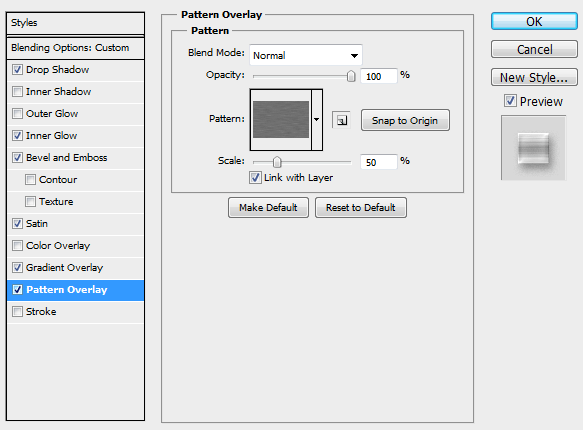
Шаг 47. Шаг 47.
Вот таким будет результат:

Шаг 48. Шаг 48.
Создайте новый слой (Ctrl + Shift + Alt + N) сверху всех остальных слоев и залейте его цветом #808080.
Добавьте Фильтр > Рендеринг > Эффекты освещения (Filter > Render > Lighting Effects) с настройками:
- Тип источника (Light type): Прожектор (Spot Light)
- поставьте галочку Включить (On)
- Интенсивность (Intensity) 35
- Фокус (Focus): 69
- Отражение (Gloss): 0
- Материал (Material): 69
- Экспозиция (Exposure): 0
- Рассеянное (Ambience): 8
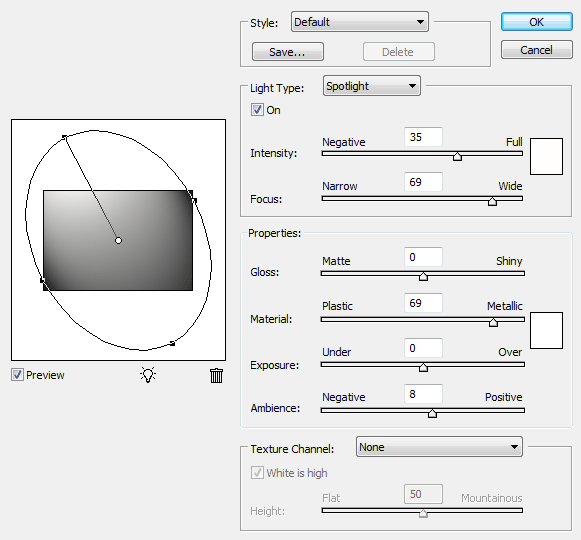
Шаг 49. Шаг 49.
Измените режим наложения слоя со световым фильтром на Перекрытие (Overlay) и уменьшите Непрозрачность (Opacity) до 65%. Заблокируйте этот слой.
Теперь ваше изображение будет выглядеть так:

Шаг 50. Шаг 50.
И заключительный штрих: добавим брызги крови на фон под табличку.
Скопируйте векторные брызги и вставьте их поверх слоев с фоном.
Отредактируйте размер, если необходимо.
Примените к слою с брызгами стили слоя:
1. Внешнее свечение (Outer Glow)
- режим наложения: Линейный затемнитель (Linear Burn)
- Непрозрачность (Opacity): 5%
- Шум (Noise): 0%
- Цвет (Color): любой бордовых оттенок
- Метод (Тechnique): Мягче (Softer)
- Размах (Spread): 0 %
- Размер (Size): 21 пиксель
- Контур (Contour): Линейный (Linear)
- снимите галочку в окошке Сглаживание (Anti-aliased)
- Диапазон (Range): 50%
- Колебание (Jitter) : 0%
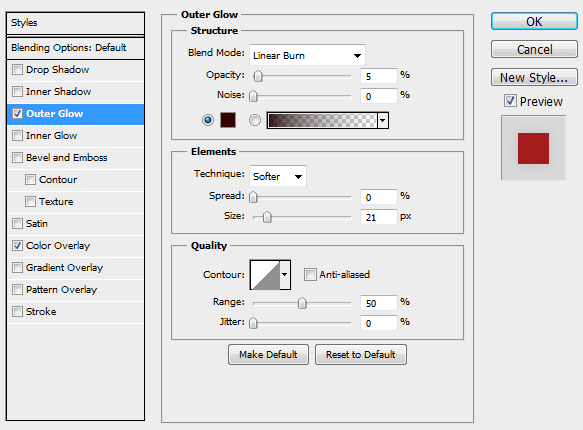
Шаг 51. Шаг 51.
Наложение цвета (Color Overlay)
- цвет (Color): красный
- режим наложения: Перекрытие (Overlay)
- Непрозрачность (Opacity): 100%
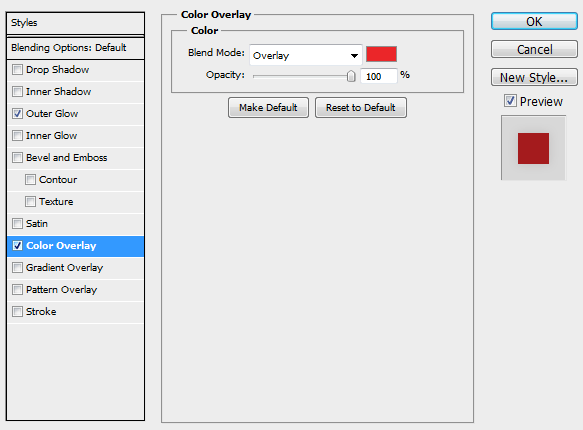
Шаг 52. Финальное изображение.
Вот мы и закончили!

Также уроки которые могут вас заинтересовать
Комментарии 271
ИП Верес С.А.
Свидетельство от 17.02.2010 выдано Администрацией Ленинского района г. Гродно, УНП 590956433, РБ, г. Гродно
Время работы с 9.00 до 21.00







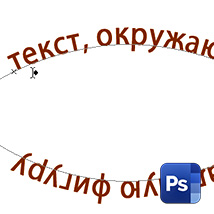
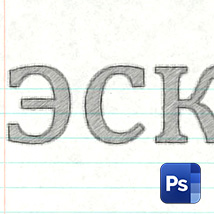

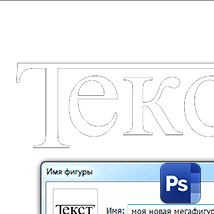
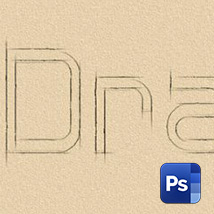











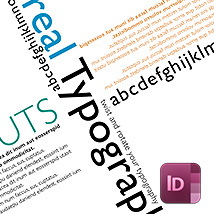
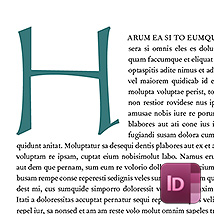






Для того, чтобы оставить комментарий, авторизуйтесь или зарегистрируйтесь.